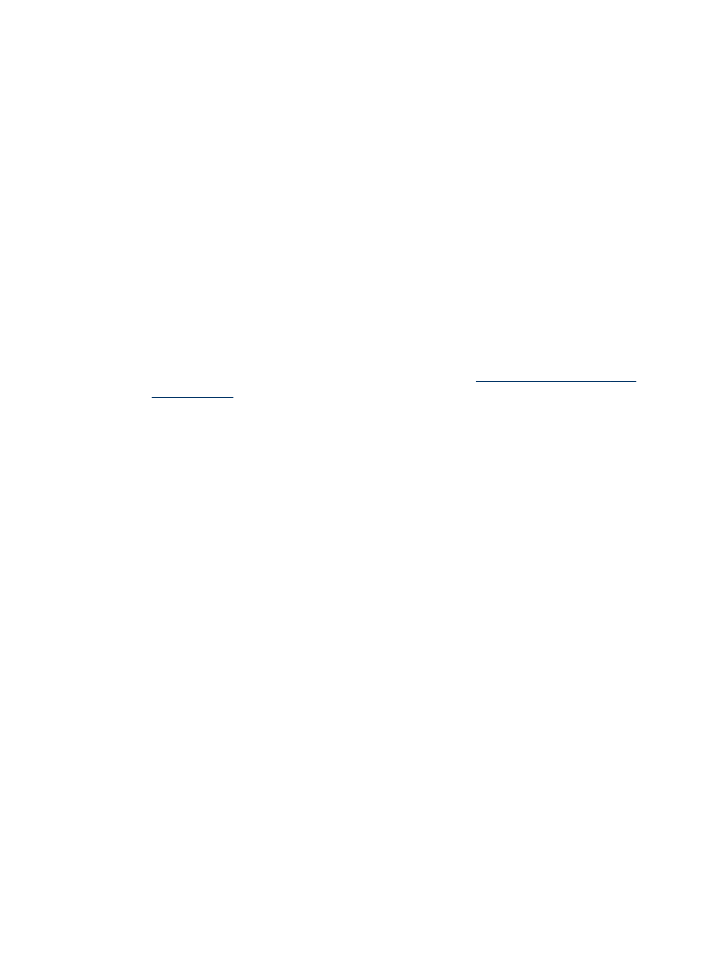
Raadiovõrguprobleemide lahendamine
Kui seadmel ei õnnestu traadita võrgu seadistamise ja tarkvarainstalli järel võrguga
sidet luua, sooritage üks või mitu järgmistest toimingutest.
Kontrollige traadita võrgu sätteid
•
Veenduge, et traadita võrgu adapter kasutab õiget traadita võrgu profiili. Traadita
võrgu profiil koosneb võrgule määratud ainulaadsetest võrgusätetest. Üks traadita
võrgu adapter võib kasutada mitut traadita võrgu profiili (nt ühte kodu- ja teist
kontorivõrgus). Avage arvutisse installitud traadita võrgu adapteri
konfiguratsiooniutiliit ning veenduge, et valitud profiil on seadme võrgu profiil.
•
Veenduge, et seadme võrgusätted vastavad teie võrgu omadele. Võrgusätete
vaatamiseks tehke ühte järgmistest:
•
Infrastructure communication (Infrastruktuuriside): avage traadita võrgu
pääsupunkti (WAP) konfiguratsiooniutiliit;
•
Ad hoc communication (võrdõigusvõrgu side): avage arvutisse installitud
võrgukaardi konfiguratsiooniutiliit.
•
Võrrelge võrgusätteid seadme võrgukonfiguratsiooni lehel olevate sätetega ning
leidke võimalikud erinevused. Lisateabe saamiseks vt
Võrgukonfiguratsiooni lehe
tõlgendamine
. Võimalikud probleemid võivad olla järgmised:
•
WAP-filtrite riistvara-aadressid (MAC-aadressid).
•
Mõni järgnev seadme säte võib olla vale: siderežiim, võrgunimi (SSID), kanal
(ainult võrdõigusvõrgus), autentimistüüp, krüpteering.
•
Printige dokument. Kui dokumenti ikka ei saa printida, taastage seadme algsed
võrgusätted.
Kui traadita võrgu sätted on õiged, võib arvuti olla mõnes muus traadita võrgus.
Veenduge, et arvuti on seadmega samas traadita võrgus.
Iga kasutaja saab seda vaadata oma arvuti traadita võrgu sätteid kontrollides.
Veenduge ka, et arvutil oleks traadita võrgule juurdepääs.
Kui traadita võrgu sätted on valed, tehke seadme õigete sätete määramiseks järgmist:
1. Ühendage seade võrgukaabli abil kas võrgu või võrgukaablit kasutava arvutiga.
2. Avage seadme sisseehitatud veebiserver.
3. Klõpsake vahekaarti Networking (Võrguühendused) ja siis vasakpoolsel paanil
nuppu Wireless (802.11) (Traadita võrk (802.11).
4. Et seadme sätted vastaksid võrgu sätetetele, kasutage nende muutmiseks
raadiovõrgu häälestusviisardit raadiovõrgu seadistuse vahekaardil.
5. Sulgege seadme sisseehitatud veebiserver ja lahutage võrgukaabel seadmest.
6. Desinstallige seadme tarkvara täielikult, seejärel installige see uuesti.
Riistvara-aadresside lisamine traadita side pääsupunkti (WAP)
MAC-aadresside filter on turbefunktsioon, mille kohaselt traadita side pääsupunktis
(WAP) määratakse nende MAC-aadresside (ehk riistvara-aadresside) loend, millel on
lubatud selle pääsupunkti kaudu võrku pääseda. Kui pääsupunktis pole võrku pääseda
prooviva seadme riistvara-aadressi märgitud, keelab pääsupunkt seadme pääsu
Installiprobleemide tõrkeotsing
199
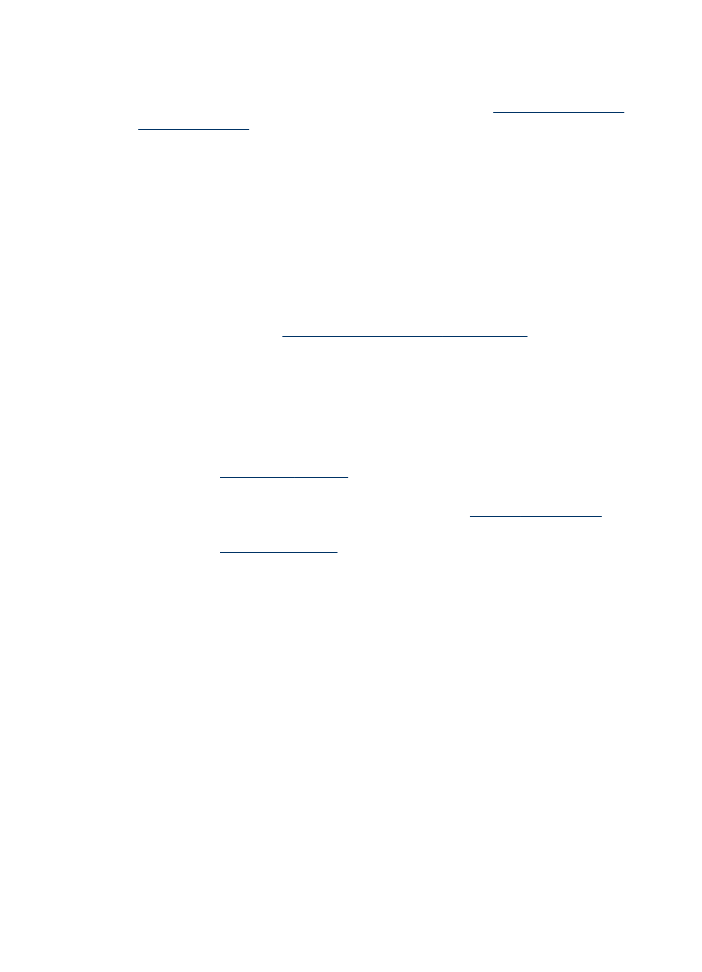
võrku. Kui pääsupunkt filtreerib MAC-aadresse, peavad seadmete MAC-aadressid
olema pääsupunktis lubatud MAC-aadresside loendisse lisatud.
•
Printige võrgukonfiguratsiooni leht. Lisateabe saamiseks vt
Võrgukonfiguratsiooni
lehe tõlgendamine
.
•
Avage pääsupunkti konfiguratsiooniutiliit ja lisage seadme riistvara-aadress
lubatud MAC-aadresside loendisse.
Võrgukonfiguratsiooni sätete taastamine
Kui seadmel ei saa ikka võrguga ühendust, lähtestage seadme võrgusätted.
•
Vajutage nuppu Häälestus. Vajutage noolenuppu, et liikuda valikule Network
(Võrk) ja vajutage siis nuppu OK.
•
Liikuge noolenupu abil valikule Restore Network Defaults (Võrgu vaikesätete
taastamine) ja klõpsake siis nuppu OK.
•
Printige võrgukonfiguratsiooni leht ning veenduge, et võrgusätted on taastatud.
Lisateabe saamiseks vt
Võrgukonfiguratsiooni lehe tõlgendamine
.
Vaikimisi on võrgunimeks (SSID) “hpsetup” ja siderežiimiks “ad hoc.”